Så här hanterar du misstänkta Windows-processhanteringsprocesser
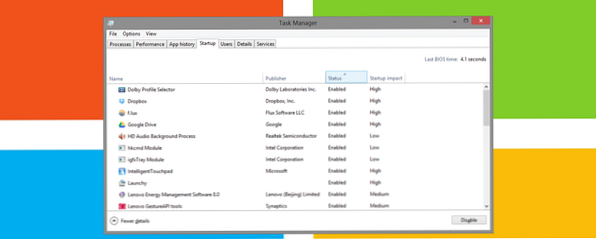
CTRL + ALT + DEL är tangentbordsgenvägen du rutinmässigt använder när du misstänker att något är fel med din Windows-dator. Sortera genom uppgiftshanteraren Mysteries of Windows 7 Task Manager: Varför behöver du inte en alternativ mysterier i Windows 7-arbetshanteraren: Varför behöver du inte ett alternativ Det kan tyckas strida mot vad du läser om via Internet, men Windows Task Manager är bra som det är - det behöver inte ersättas. Du kan tolka det som en enkel ... Läs mer, märker du något som svchost.exe använder 99% av din CPU eller flera instanser av en kryptisk process som körs. Så nu vad?
Bill Gates medgav att CTRL + ALT + DEL-tangentbordsgenväg var ett misstag. Det brukade öppna uppgiftshanteraren, men ersattes senare av en mer omfattande meny. Problemet är att titta på de råa processerna som anges i uppgiftshanteraren lämnar de flesta förvirrade och lika klara som tidigare. Så de vänder sig till Google och kanske så har du hittat den här artikeln.
Om du undrar om en viss process eller hur man åtgärdar ett problem som det orsakar kommer vi att utrusta dig med resurserna för att hitta lösningen själv.
Vad finns i Windows Task Manager?
Det ser skrämmande ut, men du behöver inte få huvudvärk när du tittar på Windows Task Manager. Du kom hit för en anledning: för att ta reda på vad som stör din dator. Kanske letar du efter processen som orsakar hög CPU-användning Så här fixar du hög CPU-användning i Windows Så här fixar du hög CPU-användning i Windows Om datorns fans ofta slår över topphastigheter, är det ett tecken på att din CPU är fulladdat. Samtidigt kan datorn sakta ner. Det är irriterande, speciellt om du inte gör någonting. Läs mer, vilket gör din irriterande högljudda fläkt 5 saker du kan göra för att tysta en högljudd bärbar fläkt 5 saker du kan göra för att tysta en bullrig bärbar fläkt Med tiden blir bärare fans täckta av smuts och damm. Vi visar dig hur du förbättrar prestandan och minskar fläktljudet i ditt system. Läs mer springa i full fart.
Var noga med att klicka Visa processer från alla användare för att se Systemprocesser eller processer från andra inloggade användare.

För att få en bättre översikt över det aktuella problemet, till exempel för att identifiera processen som höjer hela ditt minne, sorterar du inmatningarna i processer fliken genom att klicka på respektive rubrikrubrik. Om du kör Windows 8, är det processer Fliken kommer att se lite annorlunda ut. Det är meningen att ge en snabb översikt växla till detaljer fliken för mer information.

Så här får du information via Windows-arbetshanteraren
Så en av processerna fick din uppmärksamhet och du skulle vilja veta mer. Dina alternativ inom standardhanteringshanteraren är något begränsade, men i Windows 8 Microsoft tog några ledtrådar från Process Explorer, Microsofts avancerade Task Manager för Windows Process Explorer - Den mest kraftfulla Task Manager-ersättningen [Windows] Process Explorer - Den mest kraftfulla Task Manager-ersättningen [Windows] Låt oss vara ärliga, Windows Task Manager är inte så bra för att förstå och hantera processerna som körs på din dator. Även på Windows 8, där det är mycket förbättrat, kan uppgiftshanteraren inte komma nära ... Läs mer .
Du kan högerklicka på en process och välja Egenskaper att identifiera när det var Skapad (installerad) och andra detaljer. Detta kan ge dig en aning om en kryptisk process är legitim eller potentiell skadlig kod. Dessutom kan du öppna filplatsen eller avsluta processen eller hela trädet via högerklick-menyn. I Windows 8 Task Manager Windows 8 Task Manager: En pärla Hidden In Plain Sight Windows 8 Task Manager: En pärla Hidden In Plain Sight Medan många delar av Windows 8 är diskutabelt (kanske Modern är framtiden, kanske inte det) ett element i Windows 8 som har genomgått en omfattande översyn och gjort det otvivelaktigt mer fantastisk är ... Läs mer, du kan också söka på nätet för att läsa mer om en process.
Är denna process säker?
Ofta försöker malware att maskera sig i Aktivitetshanteraren genom att imitera legitima Windows-systemprocesser. Processer som körs under ett användarnamn eller med en beskrivning som avviker från normen är särskilt misstänkta. I slutändan kan endast en noggrann undersökning och skadlig kodsskanning avslöja huruvida ditt system är rent eller inte.
Under tiden är den bästa källan för att ta reda på mer om en kryptisk process, Processbiblioteket. Det är en kontinuerligt uppdaterad databas med information om Windows-processer, som för närvarande innehåller nästan 200 000 poster. Ange bara processnamnet i sökfältet och få en omedelbar åsikt om dess säkerhetsnivå.

När du befinner dig själv med hjälp av denna tjänst regelbundet kan du installera sitt ProcessQuickLink-verktyg för att ta dig direkt från arbetshanteraren till webbplatsen.
Jag tror att jag identifierade skadlig kod!
Om du upptäcker en process som verkar vara skadlig kod, vidta omedelbara åtgärder. Först och främst, se om du kan bli av med processen genom att ta bort startobjekt. Gör Windows Starta Snabbare: 10 Nödvändiga Startup-objekt som du kan avlägsna säkert Gör Windows Starta Snabbare: 10 Nödvändiga Startup Produkter som du kan avlägsna så att datorn har varit startar långsamt nyligen? Du har nog för många program och tjänster som försöker starta på en gång. Undrar du hur de kom dit och hur man tar bort dem? Läs mer ; kanske är det ett ofarligt verktyg som du inte behöver verkligen.

Om processen är beständig och inte en systemprocess, skanna ditt system för skadlig programvara. Se till att du är ren med dessa gratis antivirusverktyg för en gångs skanning [Windows] Kontrollera att du är ren med dessa gratis antivirusverktyg för en gångs skanning [ Windows] Det suger att det hela tiden bombarderas av datorrelaterade hot, oavsett om det är spionprogram, skadlig kod, virus, keyloggers eller något annat. Ett populärt sätt att bekämpa detta problem är att installera en antiviruslösning som sitter i ... Läs mer. Du kan också begära råd om MakeUseOf svar. Om det visar sig att du fångat en infektion trots allt, följ vår Malware Removal Guide för att eliminera oönskade gäster. Aarons 10 steg att ta när du upptäcker skadlig kod 10 steg att ta när du upptäcker skadlig kod på datorn 10 steg att ta när du upptäcker skadlig kod på din dator Vi skulle vilja tro att Internet är ett säkert ställe att spendera vår tid (hosta) , men vi vet alla att det finns risker runt varje hörn. Email, sociala medier, skadliga webbplatser som har fungerat ... Läs mer rekommenderas också.
Chrome är ett speciellt fall
My Job Manager skärmdump ovan avslöjar att Chrome är RAM-behövande Är Chrome Hogging All Your RAM? Gör det till förfogande med dessa 2 tillägg är Chrome svängning av hela din RAM? Gör det med dessa 2 tillägg Chrome eller Firefox? Det här kan vara den hetaste frågan i dagens teknik community, och du hittar aldrig ett rakt svar för. Personligen tycker jag att båda webbläsare är bra, men har använt Firefox mer ... Läs mer och det kör också en jättestor 53 gånger. Det beror på att i Chrome får varje flik och tillägg en egen självständig process.
Om Chrome berör dig, vet du att webbläsaren självt erbjuder ett sätt som är mer kraftfullt verktyg för att undersöka processerna än Windows Task Manager.

I Chromes egen arbetshanterare kan du omedelbart identifiera vilka webbplatser eller tillägg som använder mest av ditt minne och CPU-ström. Högerklicka på titellinjen i något Chrome-fönster och välj Aktivitetshanteraren eller helt enkelt klicka på SHIFT + ESC. Google erbjuder också Statistik för nördar; klicka på respektive länk längst ner till vänster i sin uppgiftshanterare.
Hur ofta kontrollerar du arbetshanteraren?
Windows Task Manager-processer är ofta kryptiska. Värre försöker malwares att flyga under radaren genom att efterlikna namnen på legitiska Windows-processer. En misstänkt kandidat kan åtgärdas från olika vinklar: kontrollera när och var den installerades, under vilken användare den körs, vad beskrivningen säger, vad ett bibliotek säger om objektet, och huruvida det ger upphov till en röd flagga i en malware-skanning . Om allt verkar vara ofarligt och processen inte förbrukar massor av resurser ska du låta det gå.
Vilka intressanta saker har du hittat via din Task Manager? Använder du några verktyg som inte nämns här för att identifiera processer? Vänligen dela dina resurser med oss.
Utforska mer om: Windows Task Manager.


